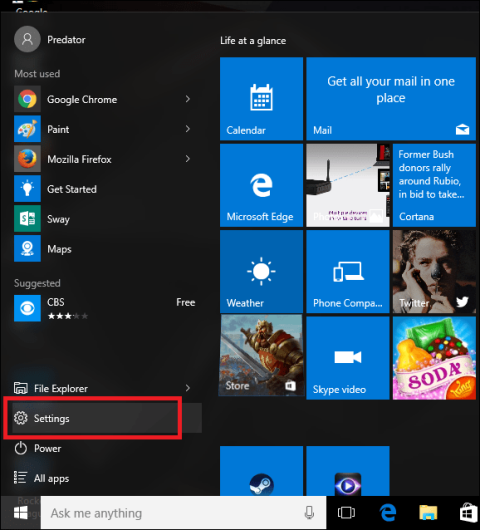Ako koristite Windows 10, svaki put kada pokrenete svoje Windows 10 računalo često vidite oglas koji se pojavljuje na zaslonu za prijavu. Razlog je taj što ti oglasi rade na Windows Spotlightu integriranom u postavke personalizacije. Srećom, te oglase možete isključiti.
Da biste uklonili dosadne oglase na zaključanom zaslonu sustava Windows 10, najprije kliknite izbornik Start, a zatim otvorite aplikaciju Postavke .

Isključite sve oglase koji se pojavljuju na zaključanom zaslonu sustava Windows 10
Na sučelju postavki odaberite postavke personalizacije , a zatim odaberite karticu zaključanog zaslona.

Zatim pronađite opciju Windows Spotlight , a zatim kliknite na tu opciju (Ili također možete odabrati opciju Slika ili Slideshow , ovisno o vašim preferencijama) tako da Microsoft automatski isključuje oglase na zaslonu za prijavu kada se ne koristi. uz vaše dopuštenje.


Nakon što ste odabrali novi stil zaslona za prijavu, isključite opciju Dobijte zabavne činjenice, savjete, trikove i još mnogo toga na zaključanom zaslonu klizanjem klizača ulijevo.

Od sada svaki put kad se prijavite više nećete vidjeti oglase na ekranu.
Savjet:
Ako se ne osjećate ljutito ili ljutito kada se oglasi pojavljuju, a želite vidjeti odgovara li reklamni sadržaj vašim interesima ili ne, možete obavijestiti Microsoft klikom na ikonu u gornjem desnom kutu zaslona zaključanog zaslona.

Tada će se na zaslonu pojaviti padajući izbornik. U ovom izborniku možete odabrati opciju Želim više ili Nisam obožavatelj .
Microsoft će vam pružiti više sadržaja vezanih uz određeni oglas. Sljedeći put kad se prijavite promijenit će se u druge slike ili spriječiti pojavljivanje sličnog sadržaja u budućnosti.
Pogledajte još nekoliko članaka u nastavku:
Sretno!